TP Link Omada
Kompatybilność
Social WiFi zostało przetestowane i sprawdza się w następujących konfiguracjach:
Kontroler chmurowy Omada
- Wersje 5.6.0 i powyżej (testowane do 5.6.43)
Omada Software Controller
- Kontroler V4: nieobsługiwany
- Kontroler V5: wersje 5.3.1 i nowsze
Dostęp do panelu administracyjnego
Ten poradnik zakłada korzystanie z webowego UI kontrolera, do którego dostęp uzyskujemy wpisując w przeglądarce adres IP urządzenia. Np. jeśli kontroler jest zainstalowany na lokalnej maszynie, wpisz: http://127.0.0.1:8088. Zrzuty ekranu bazują na wersji 4.4.3 kontrolera.
Alternatywnie, jeśli urządzenie jest zarządzane z Omada Cloud, można uzyskać dostęp do UI bezpośrednio stamtąd.
Konfiguracja sieci bezprzewodowej
Jeśli nie masz jeszcze skonfigurowanej sieci bezprzewodowej, przejdź do Settings → Wireless Networks i kliknij przycisk + Create New Wireless Network.
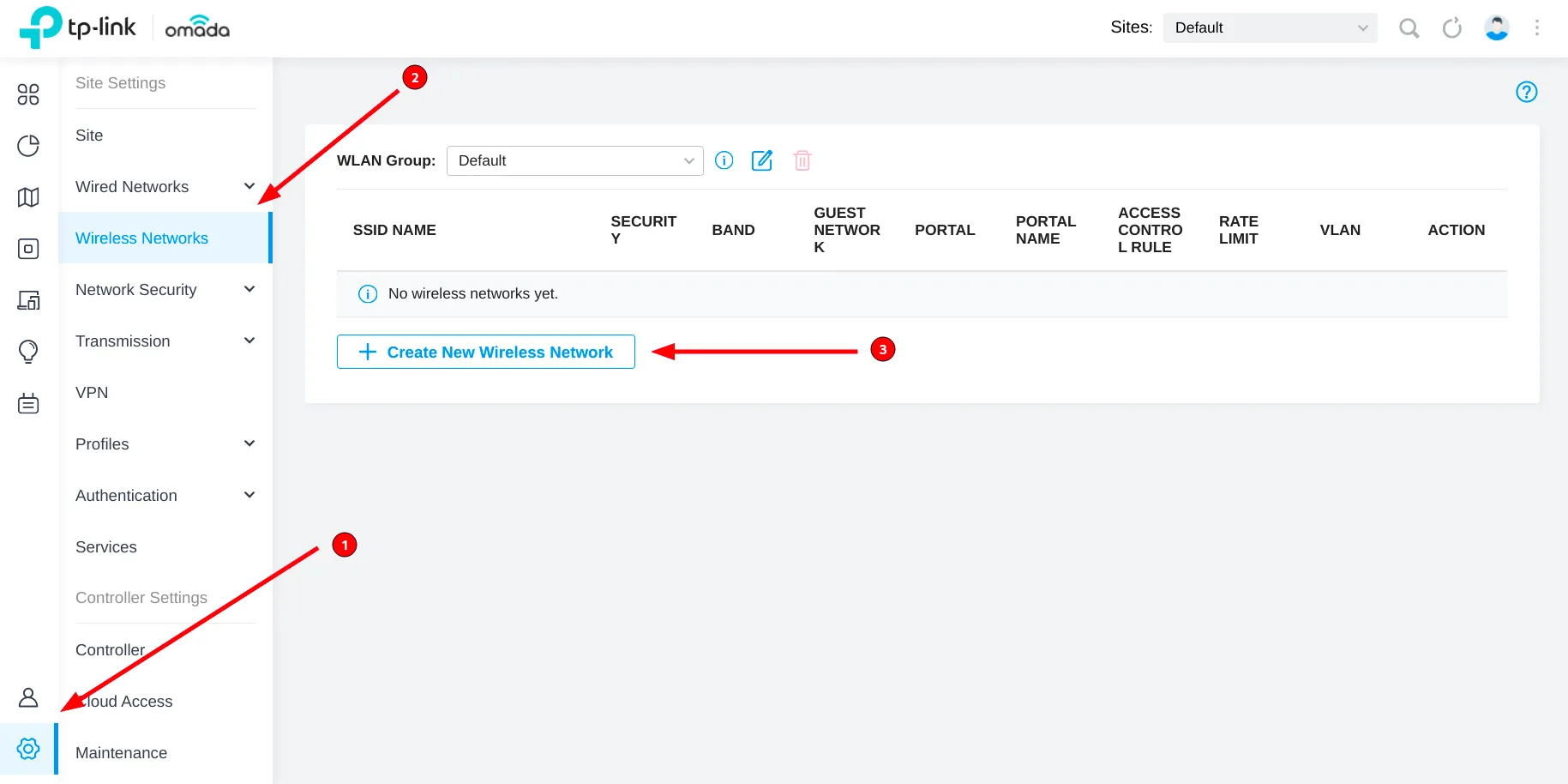
Skonfiguruj jak poniżej.
| Network Name (SSID) | np. “Social WiFi” (lub dowolna nazwa) |
|---|---|
| Band | 2,4GHz i 5GHz (lub tylko jedno z nich) |
| Guest Network | Enable |
| Security | None (preferowane przy WiFi dla gości) |
| Apply |
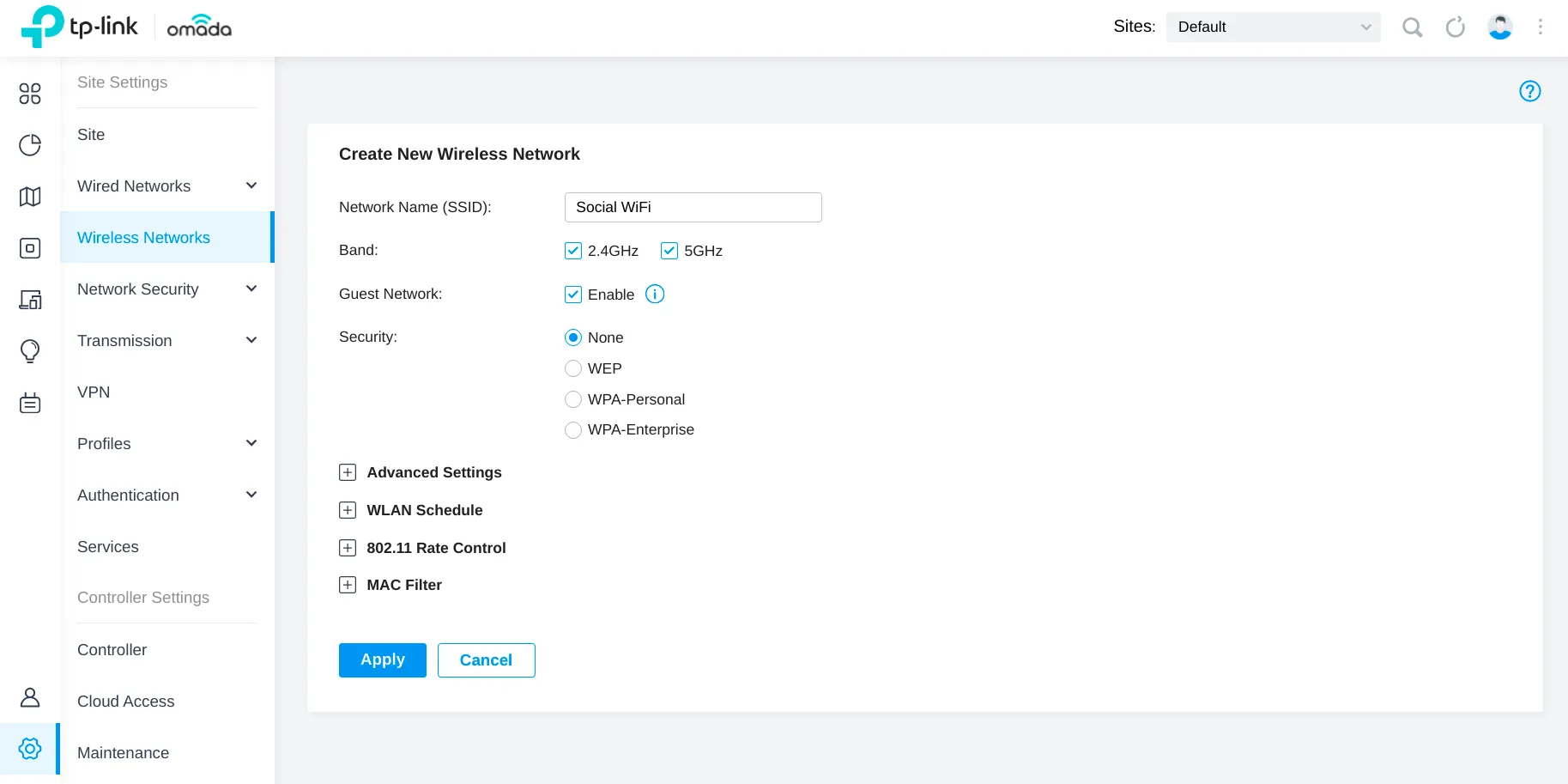
Konfiguracja RADIUS
Przejdź do Settings → Authentication → RADIUS Profile i kliknij przycisk + Create New RADIUS Profile.
Skonfiguruj jak poniżej.
| Name | socialwifi |
|---|---|
| Authentication Server IP | 35.205.62.147 |
| Authentication Port | 31812 |
| Authentication Password | RADIUS Secret jest dostępny w zakładce Access Points w Social WiFi Panel |
| RADIUS Accounting | Enable |
| Interim Update | Enable |
| Accounting Server IP | 35.205.62.147 |
| Accounting Port | 31813 |
| Accounting Password | RADIUS Secret jest dostępny w zakładce Access Points w Social WiFi Panel |
| Save |
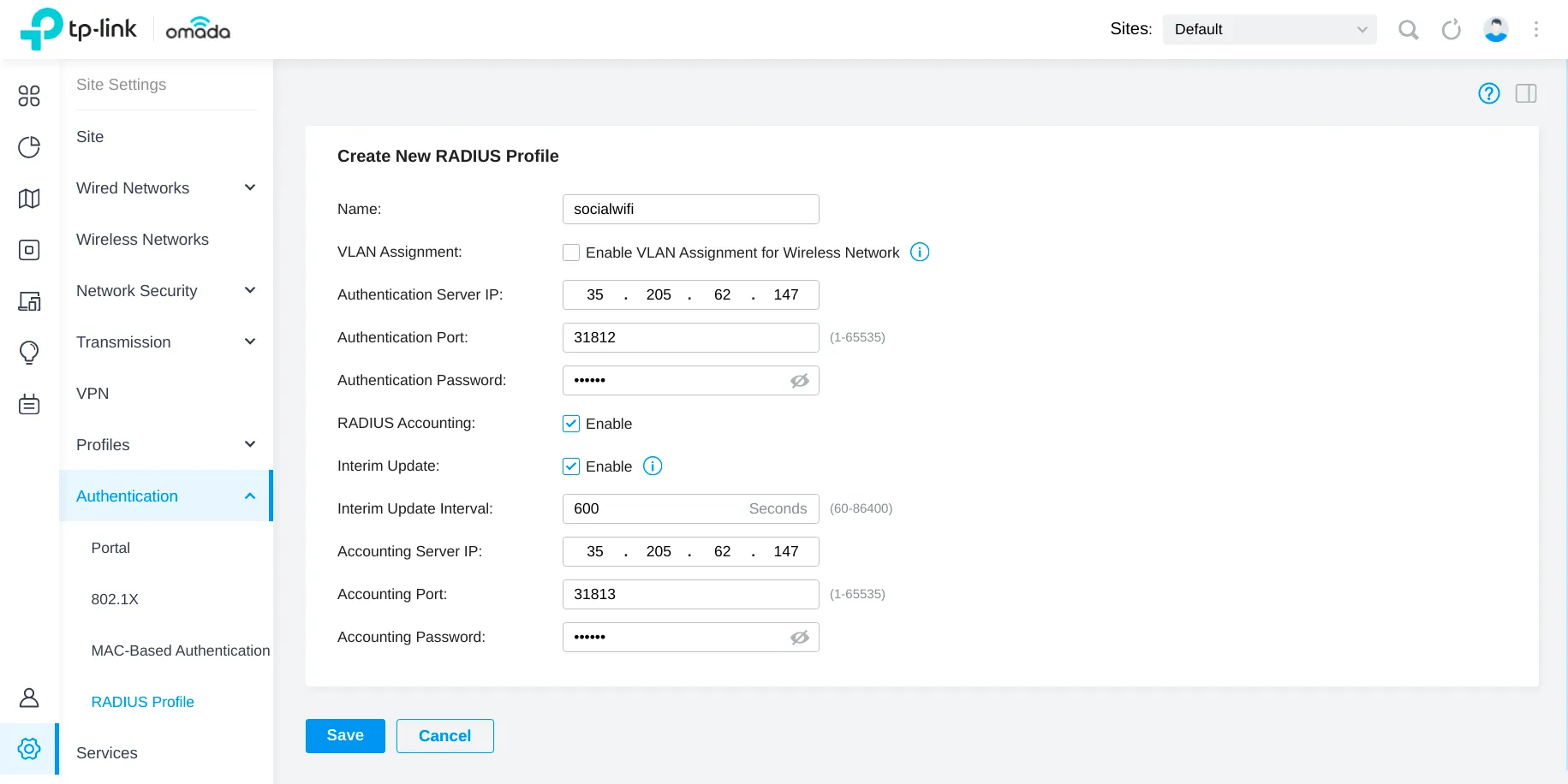
Konfiguracja portalu
Przejdź do Settings → Authentication → Portal i kliknij przycisk Create New Portal.
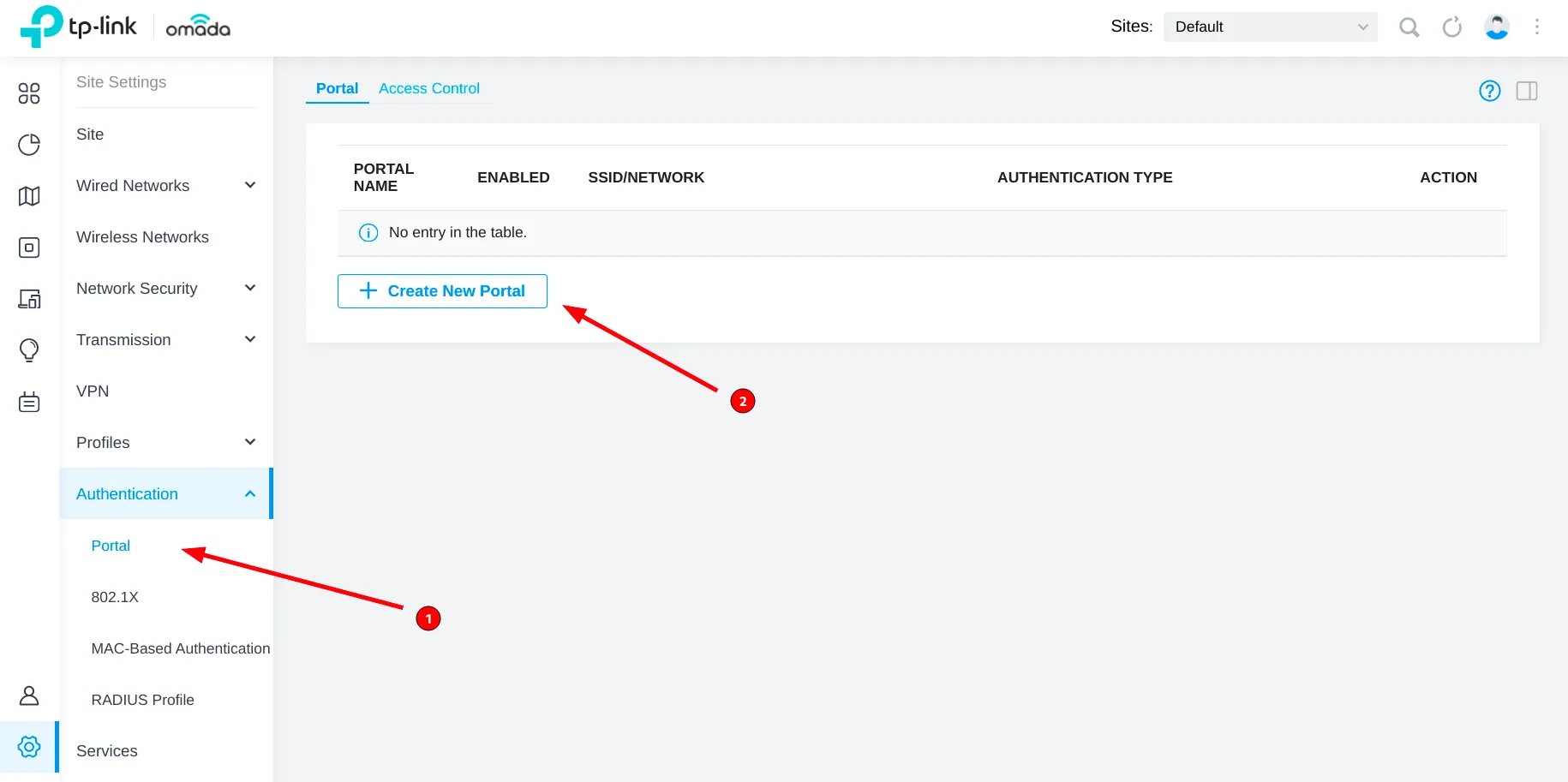
Skonfiguruj jak poniżej.
| Name | Social WiFi |
|---|---|
| Portal | Enable |
| SSID & Network | Social WiFi |
| Authentication Type | External RADIUS Server |
| Authentication Timeout | 8 godzin (zmień jeśli chcesz wcześniej lub później wyrzucać gości z sieci) |
| RADIUS Profile | socialwifi |
| NAS ID | Można zostawić domyślną wartość lub ustawić wedle uznania. |
| Disconnect Requests | Not Enabled |
| Authentication Mode | PAP |
| Portal Customization | External Web Portal: http://login.socialwifi.com |
| HTTPS Redirection | Not Enabled (recommended) |
| Landing Page | The Original URL |
| Apply |
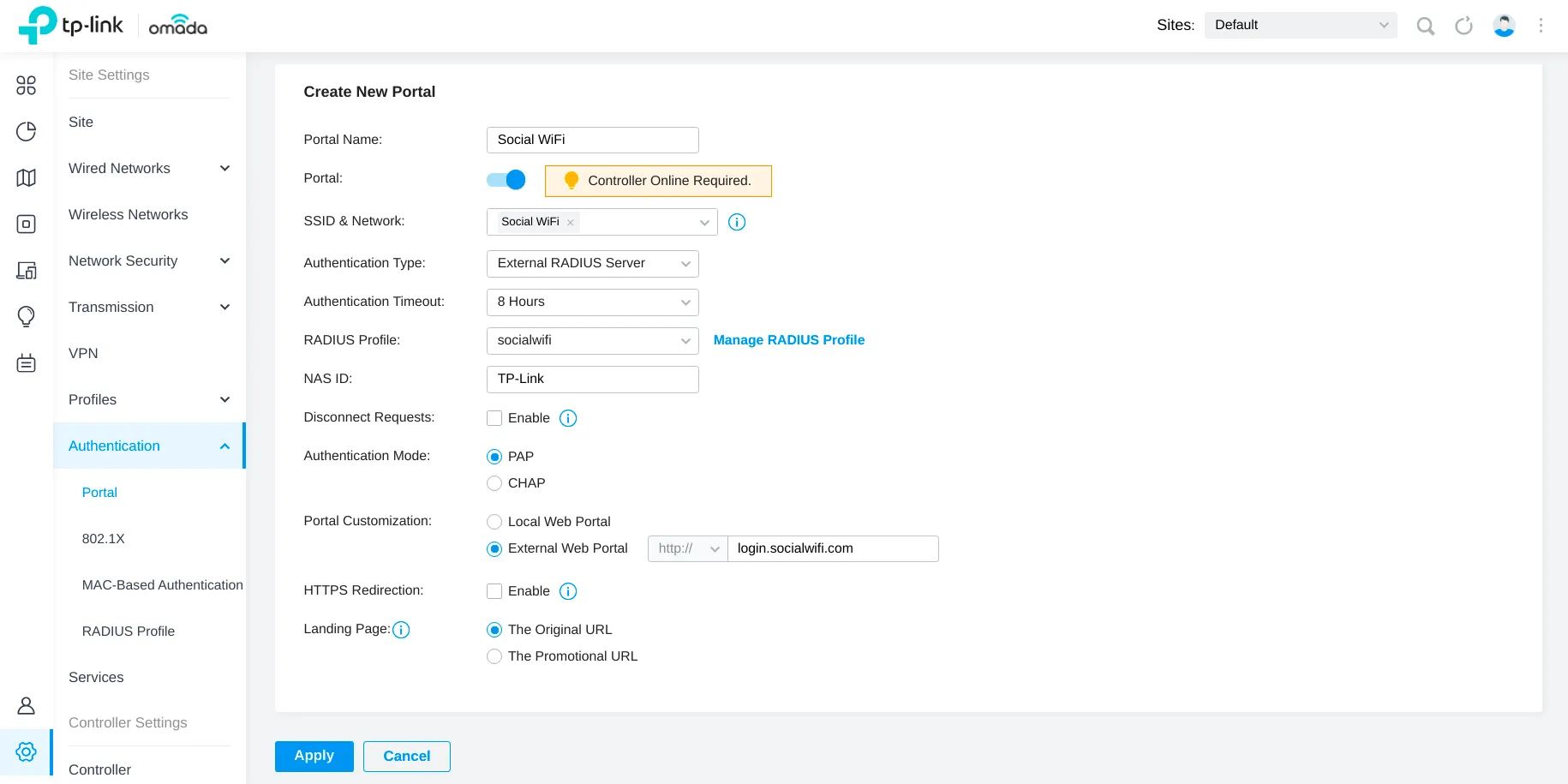
Konfiguracja kontroli dostępu
Przejdź do Settings → Authentication → Portal i kliknij u góry zakładkę Access Control. Kliknij Enable obok Pre-Authentication Access, a następnie dodaj wpisy przyciskając (+) Add.
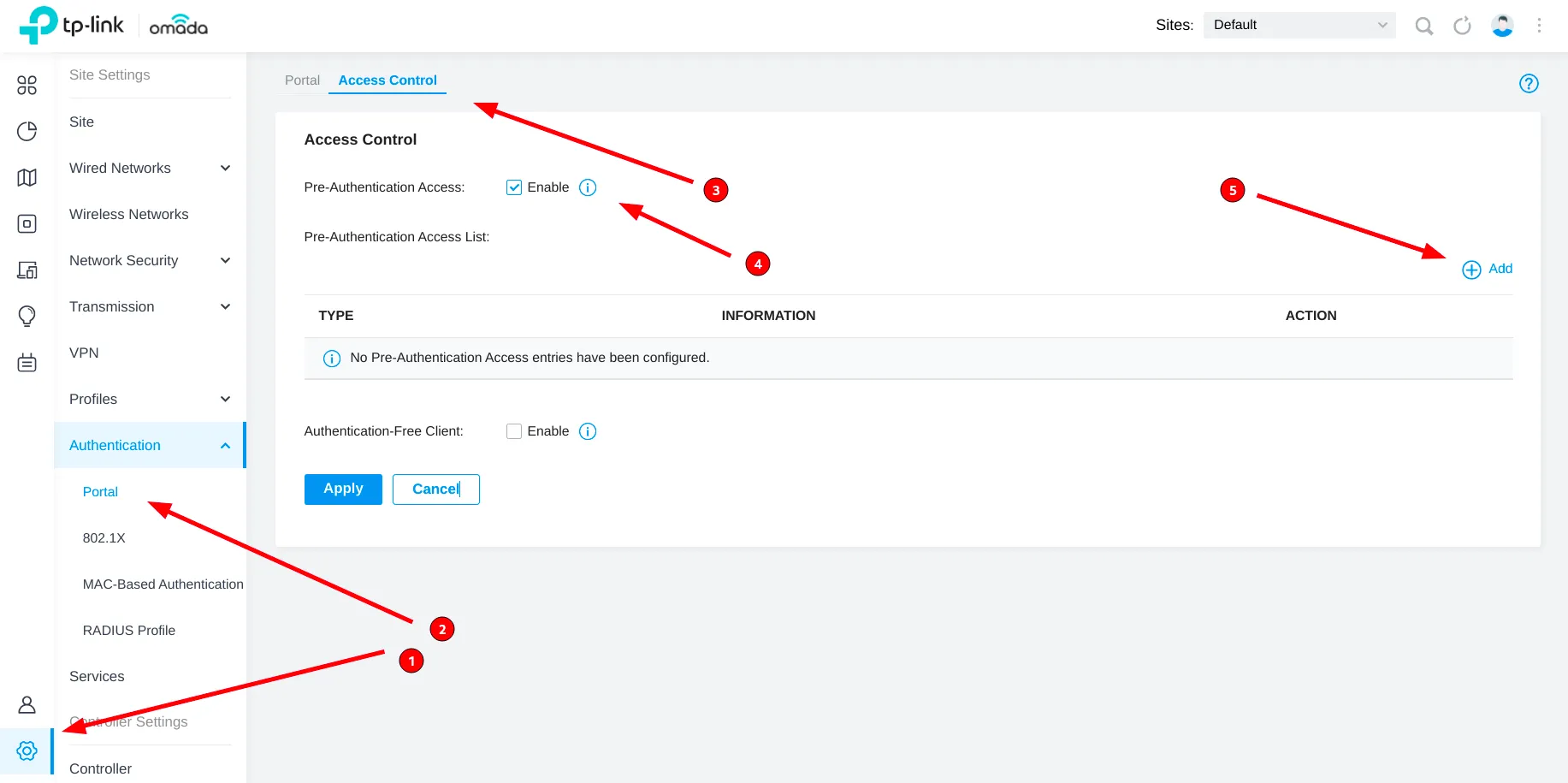
Teraz należy dodać domeny poniżej. Zmień IP Range na URL i dla każdej domeny dodaj wpis. Możesz dodać więcej wpisów klikając przycisk (+) Add New Pre-Authentication Access Entry.
Obowiązkowe
login.socialwifi.comsw-login.comwww.facebook.comfacebook.comstatic.xx.fbcdn.netexternal-frt3-2.xx.fbcdn.netwww.linkedin.comstatic-exp1.licdn.commedia-exp1.licdn.comstatic.licdn.comtwitter.comapi.twitter.comx.comapi.x.compbs.twimg.comabs-0.twimg.comabs.twimg.comwhatsapp.netwhatsapp.commmx-ds.cdn.whatsapp.netchat.cdn.whatsapp.netscontent.whatsapp.netconnect.facebook.netwww.facebook.comwww.googletagmanager.comwww.googleadservices.comgoogleads.g.doubleclick.netPo zakończeniu naciśnij Save, a następnie Apply.
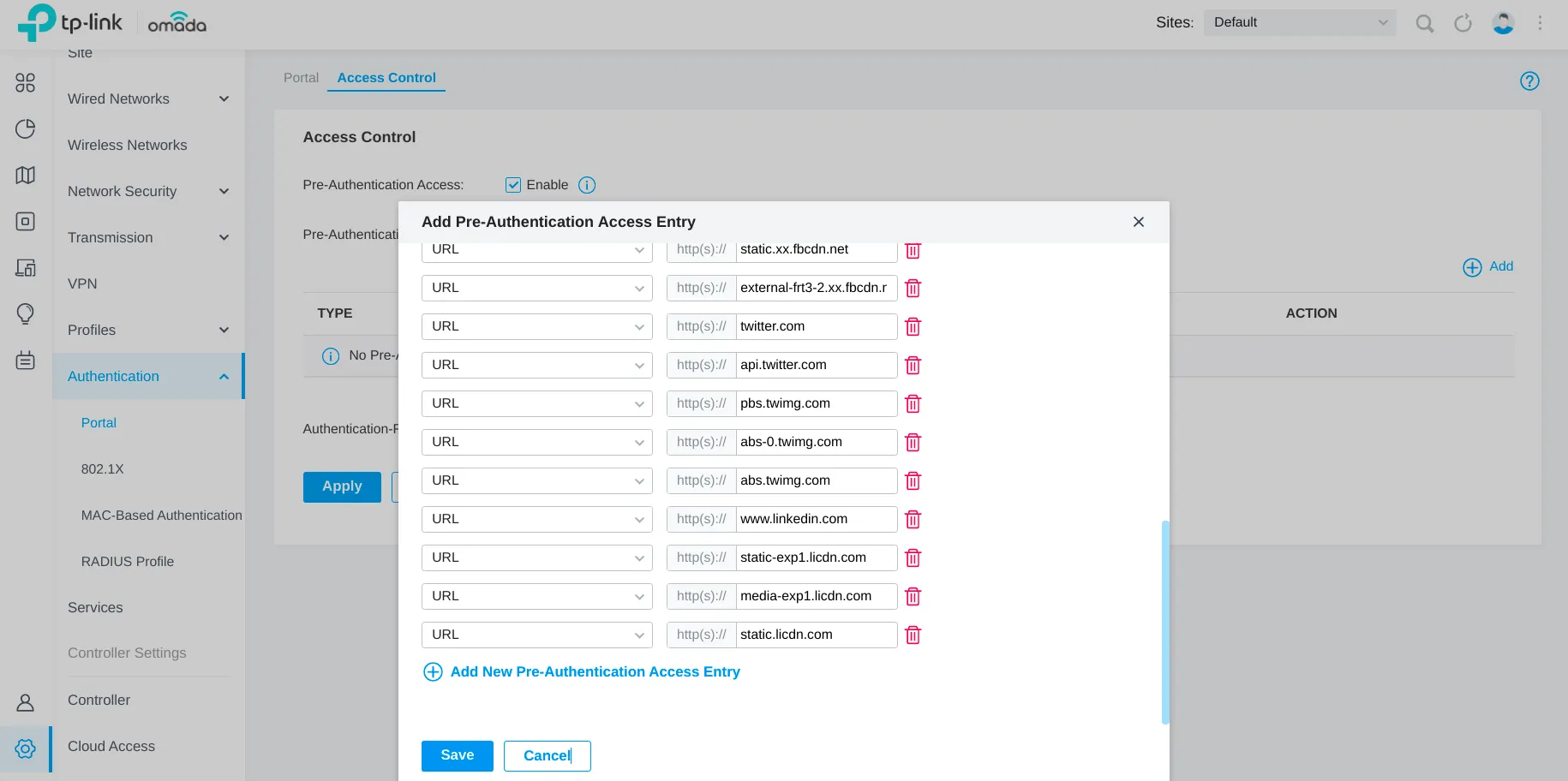
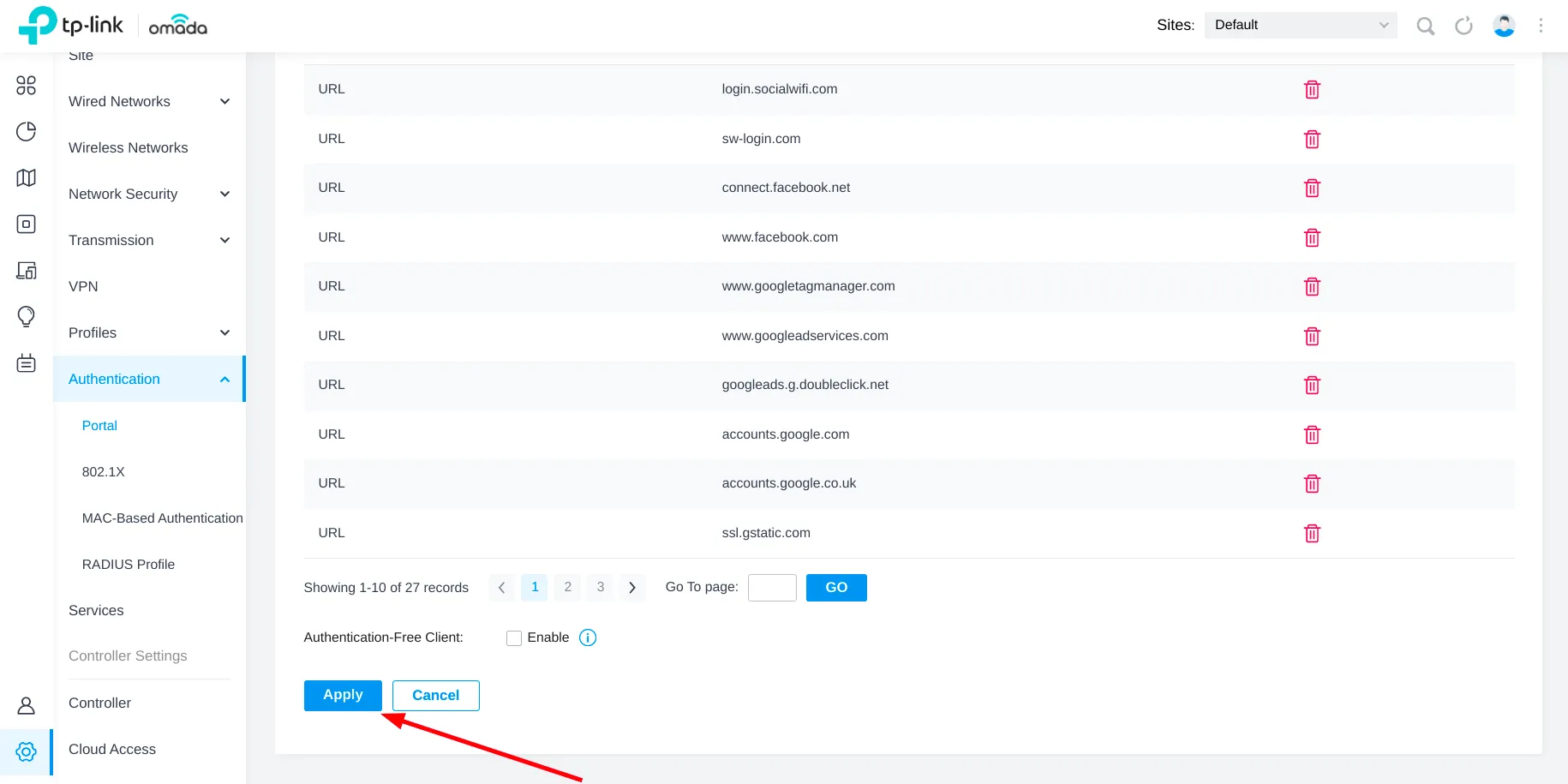
Dodaj punkty dostępu do panelu Social WiFi
Konfiguracja kontrolera jest już zakończona. Ostatnim krokiem jest dodanie wszystkich punktów dostępowych do platformy Social WiFi.
Należy przejść do Devices w menu po lewej stronie. Musimy wyświetlić adres MAC dla każdego urządzenia. W tym celu klikamy na trzy kropki, tuż obok kolumny ACTION. Zaznaczamy pole obok MAC Address, kolumna “MAC ADDRESS” powinna zostać dodana. Adresy MAC będą potrzebne w następnym kroku.
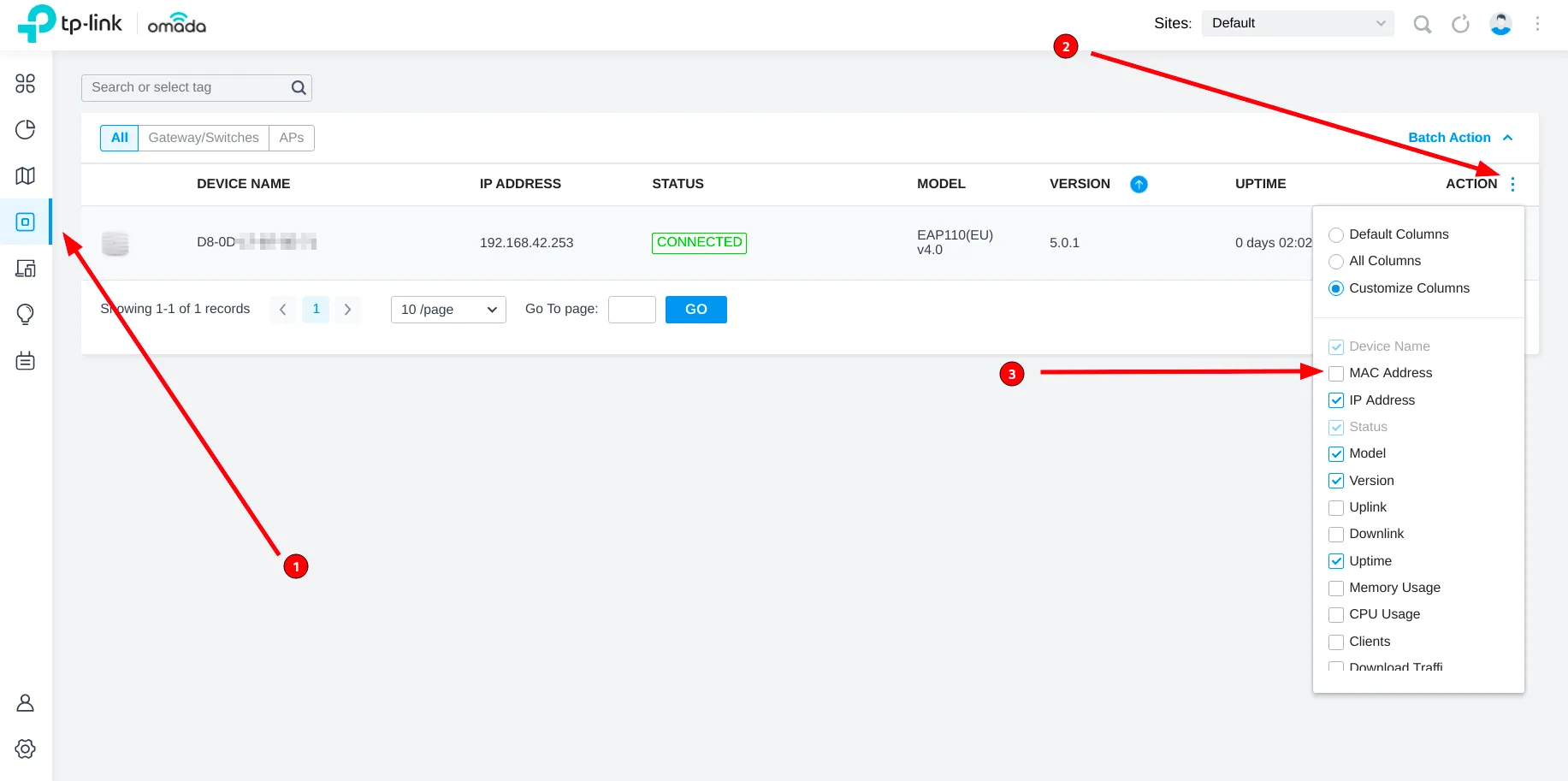
Teraz przejdź do panelu Social WiFi i w zakładce Access Points kliknij przycisk Add. Wklej adresy MAC wszystkich swoich punktów dostępowych z kontrolera Omada. Kliknij Create.
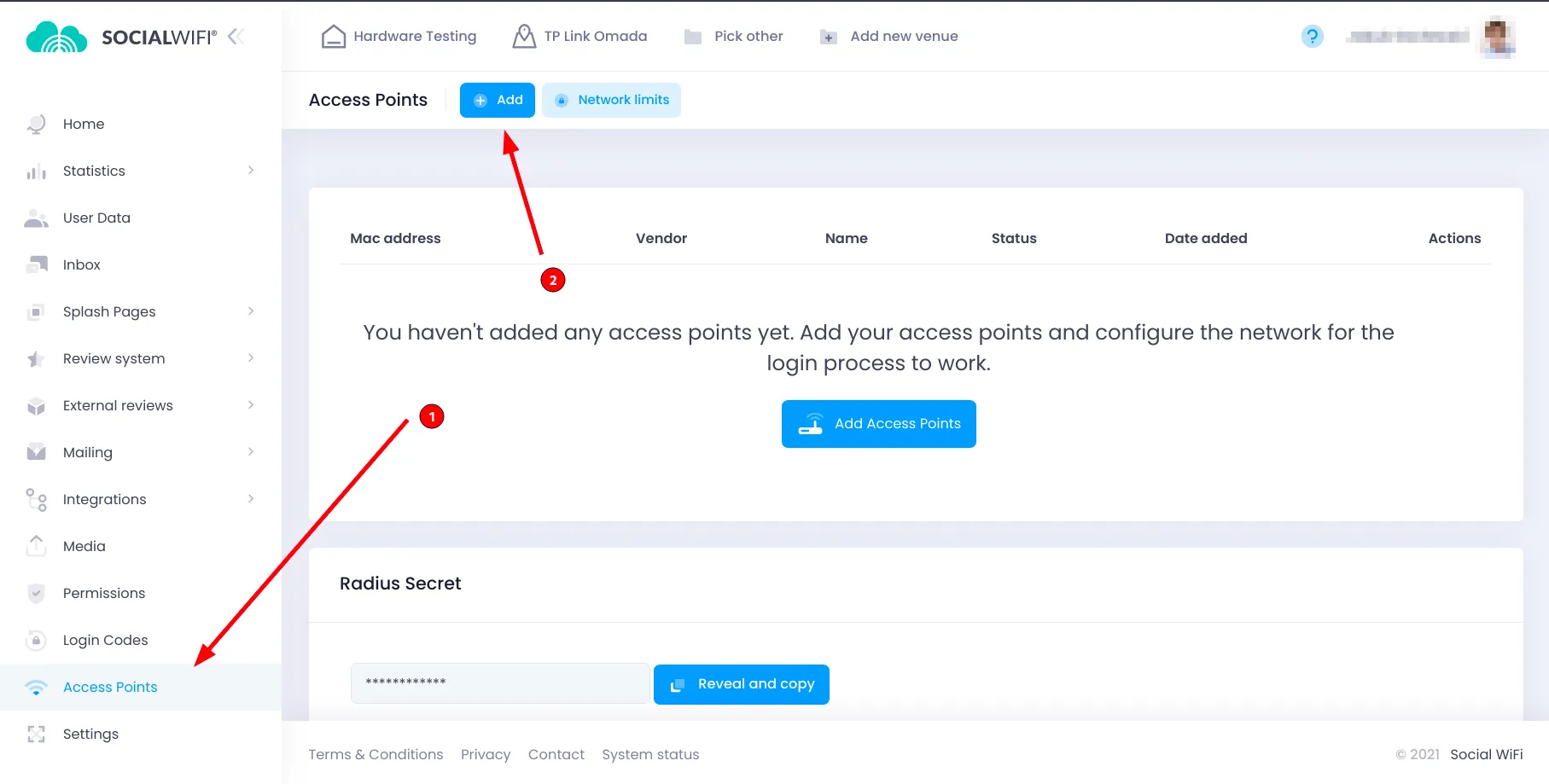
Przetestuj rozwiązanie
Połącz się z siecią WiFi. Powinieneś zobaczyć stronę logowania. Przejdź przez proces logowania, po zakończeniu powinieneś mieć dostęp do internetu. W sekcji statystyk Social WiFi Panel powinieneś zobaczyć pierwsze połączenia i autoryzacje.